Google Drive es un servicio gratuito de almacenamiento en línea diseñado por Google para permitir a sus usuarios almacenar, acceder y gestionar archivos en cualquier lugar a través de la nube. Si eres nuevo en Google Drive, es posible que te plantees las siguientes preguntas: ¿Es Google Drive seguro para almacenar archivos? ¿Cuáles son los riesgos del almacenamiento en Google Drive?
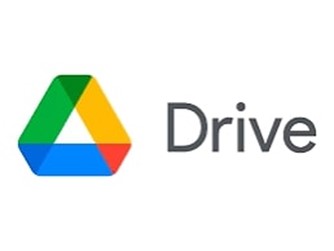
Te alegrará saber que Google Drive es seguro y está bien encriptado. Sin embargo, hay algunas formas de hacer que Google Drive sea más seguro. En este artículo se analiza en profundidad la seguridad de Google Drive, incluidos sus riesgos, funciones y consejos de expertos para que Google Drive sea más seguro. También te revelamos una alternativa más segura para hacer copias de seguridad de tus datos en tu PC.
En este artículo
Parte 1: ¿Hasta qué punto es seguro Google Drive?
Google Drive es muy seguro para almacenar tus fotos y archivos. Cuando se realiza una copia de seguridad de tus archivos en los servidores de Google, los archivos se cifran mediante el estándar de cifrado avanzado AES-128 o AES-256.
AES-256 es el estándar de cifrado más potente y se utiliza para la mayoría de los dispositivos de almacenamiento de los servidores de Google, mientras que la clave AES-126 bits se utiliza para cifrar unos pocos dispositivos de almacenamiento antiguos que datan de antes de 2015. Ambas claves de cifrado son extremadamente difíciles de piratear, por lo que nadie puede acceder a tus archivos y datos en los servidores de Google. Debes saber que Google tiene derecho a poseer las claves de cifrado de sus servidores y puede descifrar tus archivos en determinadas condiciones.
Cuando tus archivos están en tránsito, ya sea desde Google Drive a tu Teléfono o desde tu teléfono a Google Drive, los archivos se cifran utilizando el Protocolo de seguridad de la capa de transporte (TLS). Se trata de la misma norma de cifrado de extremo a extremo que se utiliza para proteger las transacciones financieras en línea. Esto significa que incluso si sus archivos en tránsito son interceptados o filtrados a un tercero, nadie puede leer o ver el contenido.
La seguridad de Google Drive también se extiende a tu cuenta de Google y a los protocolos de seguridad basados en el navegador. Tu cuenta de Google mantiene a salvo tus datos e información mediante un control de seguridad y un administrador de contraseñas integrados. También puedes habilitar funciones de seguridad específicas del usuario, como la autenticación de dos factores y el cifrado de terceros, para proteger aún más tus archivos en Google Drive.

Siendo un espacio seguro para almacenar tus archivos y datos, Google Drive también tiene sus defectos que explicaremos a continuación. Si eres un usuario nuevo o existente de Google Drive, deberías conocer estos fallos y sus implicaciones.
Parte 2: ¿Cuáles son los riesgos o desventajas de Google Drive?
Estos son los posibles riesgos y desventajas de almacenar archivos en Google Drive:
1. Google tiene las claves de cifrado para todos los archivos de Google Drive
Una de las principales desventajas de utilizar el almacenamiento de Google Drive es que Google tiene derecho a conservar las claves de cifrado de todos tus archivos. Las claves de cifrado son bits (o cadenas de información) que pueden utilizarse para codificar y descodificar datos. Cualquiera con acceso a estas claves puede saltarse toda la seguridad y acceder a tus archivos.

Aunque Google mantiene seguras las claves de cifrado, puede descifrar tus archivos en determinadas condiciones. Por ejemplo, si un tribunal solicita acceso a tus archivos, Google puede descifrarlos sin que se produzca ninguna violación de la seguridad.
2. Sus datos y archivos no son privados
Otra desventaja del almacenamiento en Google Drive es que tus archivos no son privados. Dado que Google conserva las claves de cifrado de tus archivos, puede analizar tus datos y archivos en caso necesario. Las métricas y los análisis de Google recopilan tus datos y supervisan tu actividad cuando utilizas Google Drive.
3. Existe el riesgo de error humano/empleado
Google Drive es propenso a errores humanos o de los empleados. Esto ocurre cuando un empleado de Google filtra accidentalmente información o archivos de los usuarios al público o a terceros. Ocurrió en 2019, cuando Google admitió que empleados que analizan fragmentos del asistente de voz filtraron cientos de grabaciones de voz a un medio de comunicación.
Google conoce muy bien este riesgo, ya que despidió a unos 40 empleados entre 2018 y 2019 por problemas de seguridad y uso indebido de los datos de los usuarios. Si tienes archivos y datos personales que no quieres que salgan a la luz pública, los servicios en la nube no son la mejor solución.
4. Las funciones para compartir de Google Drive lo hacen propenso a ataques
Google Drive facilita el intercambio de archivos y la colaboración en proyectos. Aunque esta característica facilita el uso del servicio de almacenamiento, también supone un riesgo, sobre todo para los usuarios nuevos en la plataforma. Un simple error, como conceder acceso de edición a cualquier persona con un enlace a su archivo en línea, puede permitir a los piratas informáticos acceder a sus archivos aunque usted no les conceda acceso personalmente.
Parte 3: Cómo hacer que Google Drive sea más seguro
Estas son algunas formas de mejorar la seguridad de Google Drive:
1. Activa la autenticación de dos factores (2FA)
La autenticación de dos factores (o 2FA) es un protocolo de seguridad de gestión de identidades que requiere dos formas de identificación por tu parte o por parte de cualquier persona que intente acceder a tus datos en Google Drive. 2FA le permite añadir una capa adicional de seguridad para proteger Google Drive, por lo que incluso si tu contraseña cae en las manos equivocadas, nadie podrá acceder a tus archivos.
Sigue estos sencillos pasos para habilitar la autenticación de doble factor en Google Drive:
- Entra en tu Página de inicio de Google Drive.
- Hagz clic en tu Icono de perfil en la parte superior derecha de la pantalla y selecciona Administrar cuenta de Google del menú emergente que se muestra.

- Serás redirigido a una nueva página web. Desplázate a la izquierda y selecciona Seguridad.

- Desplázate por la página de seguridad hasta que veas el menú Cómo iniciar sesión en Google.

- Haz clic en la opción Verificación en 2 pasos y finaliza las indicaciones en pantalla para terminar la configuración.
2. Elige una contraseña segura
A la hora de elegir tu contraseña de Google Drive, Google dispone de un medidor de solidez de contraseñas que clasifica la solidez de tu contraseña entre débil y muy fuerte. Google también aconseja incluir mayúsculas, números y símbolos en la contraseña para que sea más difícil de adivinar. Evita las contraseñas obvias, como tu cumpleaños, apodo o nombre de pila. Cuanto más segura sea tu contraseña, más seguro será Google Drive.
3. No compartas contraseñas ni acceso a archivos con extraños
Dado que los servicios de Google están interconectados, la colaboración y el intercambio de archivos son muy sencillos en múltiples dispositivos y navegadores. Esta función también hace que Google Drive sea vulnerable. No debes permitir el acceso de terceros a tus archivos ni compartir contraseñas en sitios web no seguros.
Además, si utilizas un dispositivo invitado o un navegador externo para acceder a tus archivos de Google, no hagas clic en las opciones Recordarme o Recordar contraseña, ya que esto facilita a los hackers eludir tu seguridad cuando abandonas el sitio web.
4. Eliminar aplicaciones y extensiones que tienen acceso a Google Drive
Cualquier aplicación que tenga permiso para acceder a Google Drive es una amenaza que los hackers pueden utilizar para acceder a tus archivos. Cuando concedes acceso, los usuarios pueden abrir archivos de Google Drive mediante aplicaciones y programas de software de terceros que utilicen la API de Google Drive.
Sigue esta sencilla guía para comprobar y eliminar las aplicaciones no deseadas que tienen permisos de Google Drive:
- Seleccionar Configuración en la parte superior de la Página de inicio de Google Drive.

- En Configuración de Google Drive, haz clic en Gestionar Aplicaciones en la barra lateral de la izquierda de la pantalla.

- Verás todas las aplicaciones conectadas actualmente a Google Drive y podrás elegir entre eliminarlas o cancelar el permiso.
Cuando elijas qué aplicaciones quieres autorizar en Google Drive, ten siempre en cuenta tu privacidad. No concedas acceso a aplicaciones que no hayas descargado.
5. Obtener cifrado de extremo de cliente
Google permite ahora a los usuarios habilitar las funciones de cifrado del lado del cliente cuando utilicen Google Drive para datos confidenciales e intelectuales. Esto significa que, aparte del cifrado predeterminado de los servidores de Google Drive, puedes obtener tu propia carpeta cifrada de Google Drive, lo que te proporciona un mayor control sobre la forma en que las personas acceden a tus archivos y los ven. El cifrado del lado del cliente puede realizarse mediante una herramienta de cifrado de terceros, un socio o un proveedor de servicios.
Consejo profesional: Puedes configurar la clasificación de datos en Google Drive para controlar el acceso a archivos importantes y permitir la recuperación de la cuenta en caso de que los hackers de Google Drive roben tu contraseña.
Parte 4: Una opción más segura: copia de seguridad de datos en el PC
¿Buscas una opción más segura y privada para hacer copias de seguridad de tus archivos y datos sin Google Drive ni ningún otro servicio de almacenamiento en la nube? Prueba Wondershare MobileTrans, tu solución todo en uno para hacer copias de seguridad, acceder, editar y restaurar datos en cualquier dispositivo sin conexión a Internet o Wi-Fi.
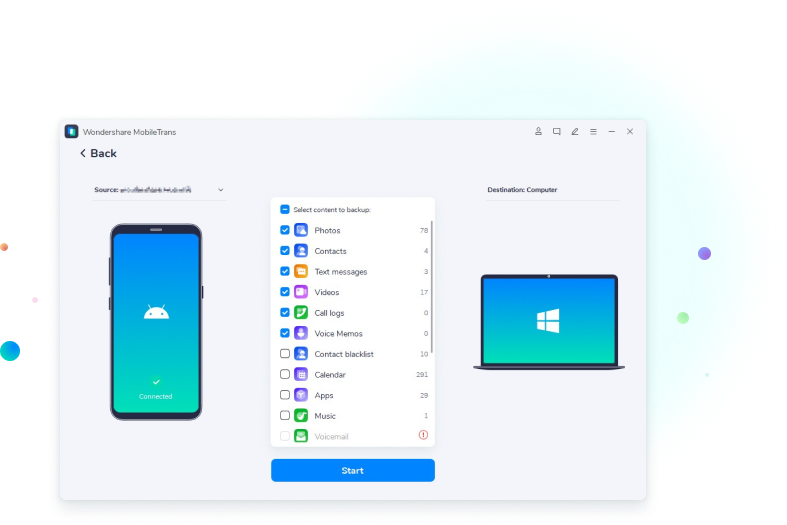
Wondershare MobileTrans es una herramienta compatible con diferentes tipos de dispositivos móviles y sistemas operativos. Permite a los usuarios realizar copias de seguridad y restaurar más de 18 tipos de datos en su PC y los usuarios pueden establecer sus contraseñas personalmente para cifrar los archivos almacenados. Esto significa que nadie más puede acceder a los datos almacenados sin el permiso del usuario.
¿Por qué hacer una copia de seguridad de los datos en el PC con MobileTrans?
Estas son las razones para hacer una copia de seguridad de los datos en tu PC:
- Mejor privacidad: Nadie más tiene acceso a tus archivos excepto tú mismo.
- Más almacenamiento: Mientras que Google Drive te ofrece 15 GB de espacio de almacenamiento gratuito, si realizas una copia de seguridad en tu PC obtendrás más espacio de almacenamiento, hasta 500 GB en función del SSD de tu PC.
- Más seguridad: Las copias de seguridad en PC no son vulnerables a hackers y Malware.
- Sin necesidad de Internet: Puedes hacer copias de seguridad y restaurar archivos desde tu PC sin Wi-Fi ni datos móviles.
Conclusión
En resumen, Google Drive es un espacio de almacenamiento seguro para tus archivos y datos, gracias a sus sólidas encriptaciones. Sin embargo, no es la mejor solución para las personas que trabajan con archivos privados, ya que Google Drive guarda las claves de cifrado de tus archivos y, por lo tanto, no es un espacio privado.
Puedes hacer que Google Drive sea más seguro habilitando la autenticación de dos factores y siguiendo otros consejos revelados en este artículo. Mientras sigas los protocolos de seguridad, no deberías tener problemas para utilizarlo.






